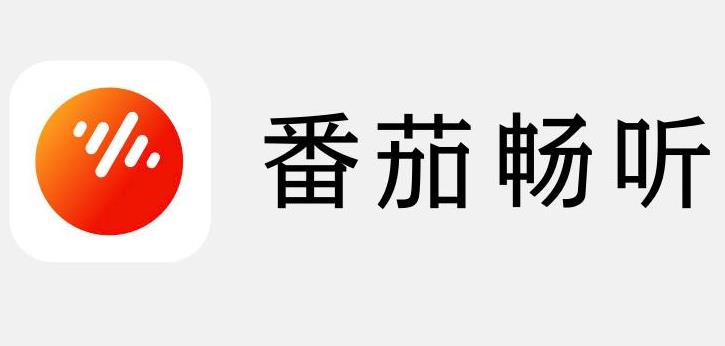步骤1、首先要是有另外的话筒的话,可以换的插一下,如果好的话。那证明之前的话筒子坏了,还有看一下话筒是否插入到了话筒输出口。话筒输出口是红色的圆孔,上面有麦克风标志。
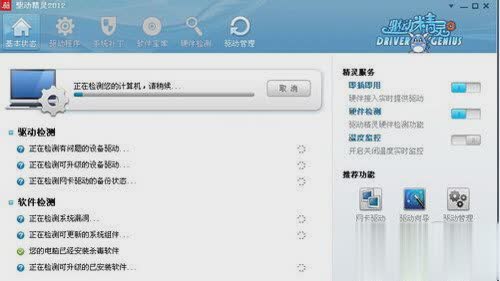
步骤3、有时驱动安装完后话筒并不一定能用,系统有时会阻止,并且有时驱动安装的也并不一定对。最好的方法就是对硬件检测一下,可以用XP自带的工具检测一下。点击开始菜单进入控制面板,选择声音和音频设备。
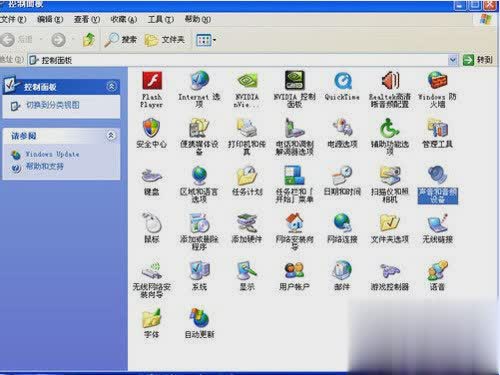
步骤4、在弹出的对话框中,选择“语声”。看到在下面的“录音设备”,点下接箭头,有些用户的电脑有好几个声音输入设备。看看是否在这里面选错了,选对你的设备有时就解决问题了。如果依然选对,继续点下面的“测试硬件”。
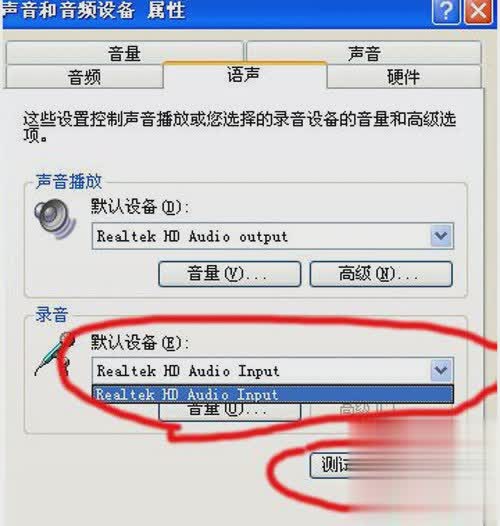
步骤5、点击下一步测试硬件,在这硬件检测过程中,有些用户的电脑会弹出XP的对话框,提示什么设备被阻止之类,你要点解除。会出现几次。一般有些用户解除后,音频就正常了。

步骤6、检测完后,这一步是检测话筒是否正常,可以对着麦克风讲话。如果不好要检测话筒是否插好,有些话筒有开关,检查一下是否打开。在这过程中,可以双击电脑右下角的话筒图标。

步骤7、打开后,点击选项-属性。
步骤8、在弹出的对话框中,在“混音器”中选择“realtek hd audio input”。
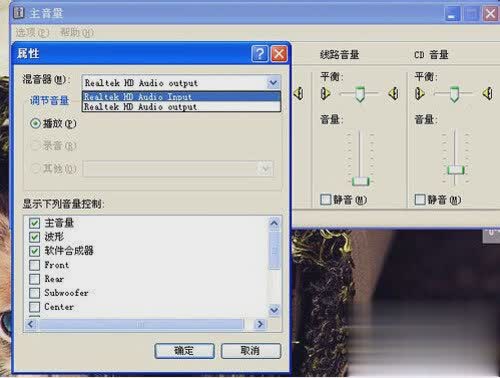
步骤9、记得下面的选项该勾上的都勾上,尤其是麦克见音量。
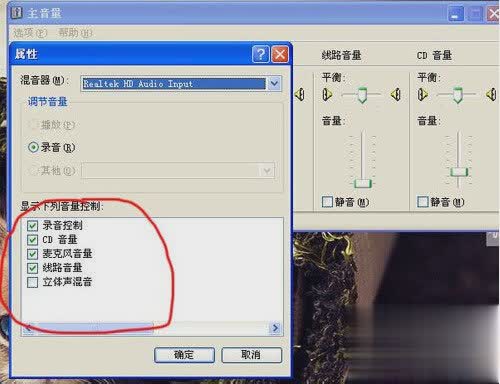
步骤10、看一看是否有设静音了。如果有就要去掉。准备k歌的话,可以把录音控制和麦克风音量调高。
步骤11、上一步结束。有些音频驱动装完后有音频管理器这个软件,双击右下角的图标。
步骤12、双击打开后,点击“音频IO”栏,点击这个工具小图标。

步骤13、现在大部份用户话筒线都插在主机前面板上,点开这个工具图标后,把“禁用前面板插孔检测”的勾去掉就可以了。

步骤14、现在再回到第6步,这步是检测声输入的,对着麦克网讲话,如果讲话后看到电脑显示声音正常那进下一步,如图。

步骤15、这一步是检测输入和输出设备。就是麦和音箱都正常,是否可以正常K歌。对着麦克风讲话,如果音箱正常播放声音那就正常了。

步骤16、现在进酷我K歌进行声音调试,点酷我上的“设备调试”。
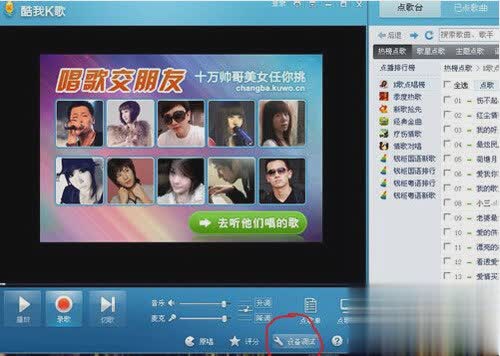
步骤17、在上面先选麦克风输出,把下面的麦克风音量适当调高。如果声音还小的话,可以点上麦克风增强。如果声音还低换话,可以勾上“软件麦克风”试试。
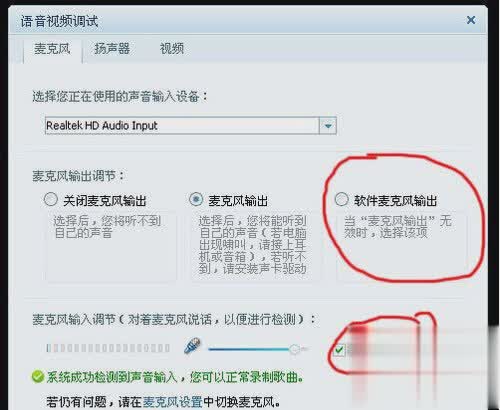
以上就是酷我k歌麦克风没声音的解决方法,希望对大家有帮助。